2024年9月から、徐々にインスタグラムが新しいバージョンにアップデートされているようです。
そんな中で、「プロフィールカードをシェア」と表示され、気になっている方も多いのではないでしょうか。
自分のアカウントのQRコードを表示させるものなのですが、とても便利ですよね。
アップデート後は、以前より不便になったとの情報もありますが、どうやって作るのでしょうか。
そこで今回は、「インスタのプロフィールカードとは?使い方や作り方・共有方法について!」について調べてみました。
【この記事でわかること】
- インスタのプロフィールカードとは
- インスタのプロフィールカードの使い方や作り方・共有方法は?
インスタのプロフィールカードとは?
ユーザー間でのアカウント共有を簡単にできるツールとして、プロフィールカードが作られたそうです。
インスタグラムのアカウントホーム画面に「プロフィールをシェア」というボタンがあります。
以前から、そのボタンで自分のアカウントを共有するためのQRコードが表示されたり、逆にQRコードを読み込むカメラが表示されていました。
アカウントをフォローしたいときに、名前が特殊文字を含んでいたり、長い名前である場合、名前を検索するのが面倒ですよね。
QRコードを共有するだけでスキャンされ、その人のアカウントが出てきてフォローボタンを押すだけとなるので便利でした。
プロフィールカードの特徴は、デザインを自分で選択できるということだそうです。
ユーザーが選択した画像、関連情報を含む略歴、プロフィール写真、WEBページのリンクも含まれるのだとか。
どうやら、自分で色々とカスタマイズできるようですね。
しかし、新しいプロフィールカードは、QRコードを読み込むためのカメラが削除されているのだとか。
どうやら、自分のプロフィールを共有するためだけのものになったようですね。
インスタのプロフィールカードの使い方や作り方・共有方法は?
プロフィールカードの使い方は?
プロフィールカードは、自分のプロフィールを共有する時に表示します。
QRコードを表示した下の部分で
- シェアボタン
- リンクのコピー
- ダウンロードボタン
- ストーリーズに追加
などが選択できるとのことでした。
また、右上にある編集ボタンを押すと、背景を変えることもできるのだとか。
プロフィールカードの作り方と共有方法は?
プロフィールカードを作る場合は、
- インスタグラムアカウントにログイン
- 画面の右下隅にあるプロフィール写真をタップ
- 「プロフィールをシェア」をタップ
- 画面にQRコードとアカウント名が自動で表示される
- ビューを横にすると、略歴、写真、背景、リンクを含むプロフィール画像が表示される
- 右上の編集ボタンをタップして、背景の色などを好きなように変更する
全て完了すると、
- アプリで共有
- リンクをコピー
- ダウンロード
- ストーリーに追加
- プラットフォームに送信
以上の方法で共有できるとのことでした。
プロフィールカードを使用すると、他のユーザーがインスタグラムで自分を見つけやすくなります。
もし、検索で自分を見つけてもらうのが難しいという場合は、プロフィールカードを使用して共有するのが効果的だと思われます。
インスタグラムユーザーの反応は?
インスタグラムのプロフィールカードについて、ユーザーの反応を調べてみました。
SNSを見てみましたが、背景画像を変更できるというところが好評のようです。
表と裏があるようなデザインになっており、QRコードが表示される画面とプロフィールが表示される画面がくるくると回るようになっています。
「くるくるしていて、可愛い」という声が多かったです。
Xでは、自分のプロフィールカードを投稿している方が沢山いました。
好きな画像を設定しており、個性的なプロフィールカードができているようです。
まとめ
今回は、「インスタのプロフィールカードとは?使い方や作り方・共有方法について!」について調べてみました。
プロフィールカードは、QRコードを教える際はとても便利そうですね。
カメラでQRコードを読み取るという機能がなくなって、少し不便に感じる方もいるかもしれません。
しかし、特殊文字を使っている方や名前が長いという方は積極的にプロフィールカードを使っていきたいですね。
また、自分の個性を出せるプロフィールカードを作ってみたいという方は、手順に沿って作ってみてください!
最後まで読んでくださってありがとうございました。